So reduzieren Sie die Datenmenge, die Ihr Apple TV verbraucht

Der Apple TV ist ein leistungsfähiges kleines Set-Top-Streaming-Gerät mit einer großen Auswahl, aber nicht gerade sparsam Ihre Internetverbindung.
VERWANDT: Ist es endlich ein guter Zeitpunkt, ein Apple TV zu kaufen?
Wenn Sie eine langsamere Verbindung haben oder eine Datenobergrenze haben, gibt es einige Möglichkeiten, wie Sie die Kosten reduzieren können Daten, die Ihr Apple TV regelmäßig verwendet. Natürlich ersetzt keiner dieser Schritte, dass Sie wissen, wie viel Sie streamen, aber viele davon verhindern, dass Sie versehentlich über Ihr Limit gehen.
Daten-hungrige Bildschirmschoner ausschalten
Die ersten Dinge, die Sie brauchen Öffnen Sie auf dem Home-Bildschirm die Einstellungen auf Ihrem Apple TV.
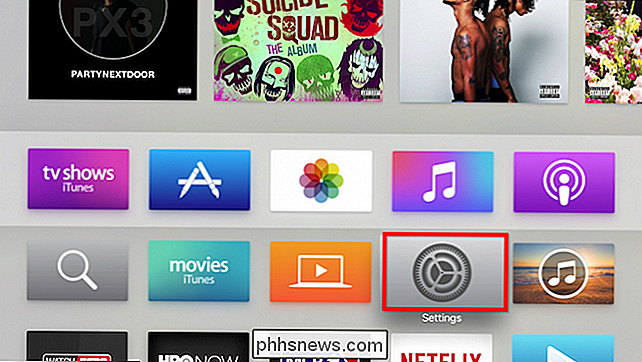
Wir beginnen oben und arbeiten uns nach unten. Klicken Sie zuerst auf die allgemeinen Einstellungen.
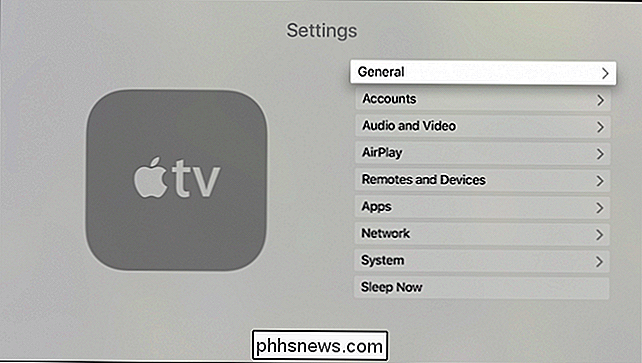
Zuerst werden wir einstellen, wie viele Daten unsere Bildschirmschoner verwenden. Klicken Sie auf die Einstellungen für den Bildschirmschoner.
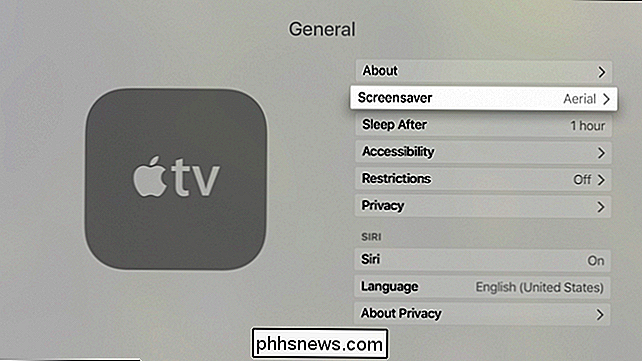
Bildschirmschoner können im Menü Bildschirmschonertyp ausgewählt werden. Wenn Sie wirklich eines verwenden möchten, empfehlen wir Ihnen, etwas aus den Apple Photos-Auswahlen zu wählen, das die Apple-Bildschirmschoner-Fotos verwendet. Für alles andere ist möglicherweise das Herunterladen von Inhalten erforderlich, und obwohl dies nur einmal der Fall ist, sollten Sie so wenig Daten wie möglich verwenden.
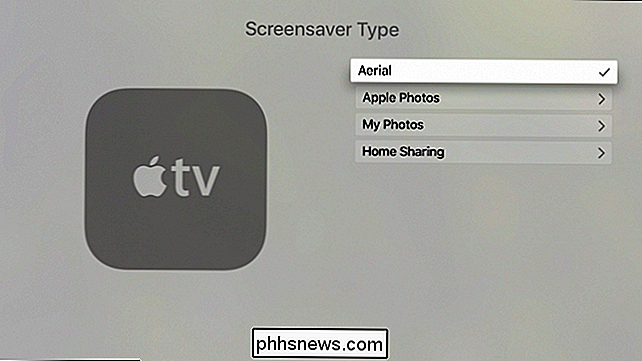
Beispielsweise können Sie auf dem Hauptbildschirm Bildschirmschoner eine Option zum Herunterladen neuer Videos sehen Das sehen Sie, wenn Sie den Bildschirmschoner "Aerial" auswählen.
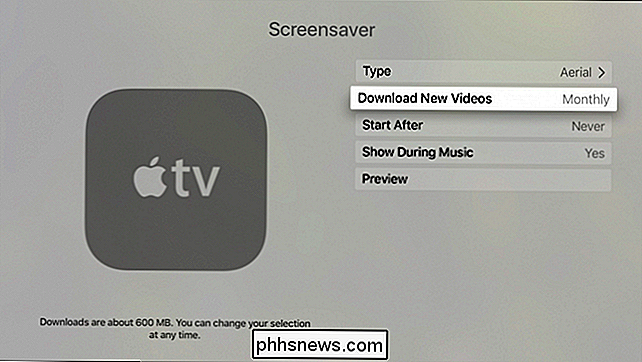
Wenn Sie darauf klicken, wird auf dem Bildschirm angezeigt, dass neue Videos ca. 600 MB wiegen. Daher empfiehlt es sich, sie zu deaktivieren oder ein Downloadintervall wie einen Monat auszuwählen .
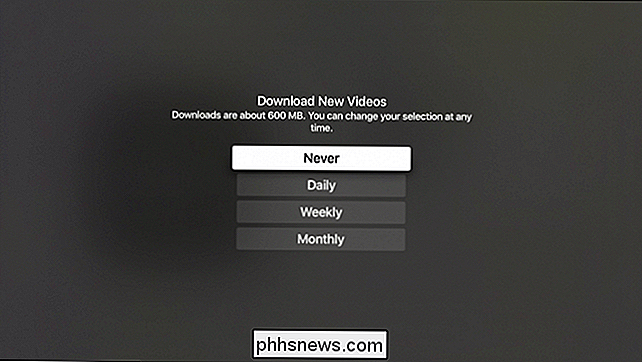
Ihr Apple TV kann auch Daten verwenden, wenn Sie Meine Fotos ausgewählt haben. Allerdings werden nur Fotos mit niedriger Auflösung von Ihrem iCloud-Konto heruntergeladen. Es ist jedoch etwas zu beachten, wenn Sie einen Bildschirmschoner auf Ihrem Apple TV einrichten möchten.
Ändern der Streaming-Auflösung
Die Auflösung ist sehr wichtig, wenn Sie bestimmen, wie viel Bandbreite Sie verbrauchen. Allerdings möchten Sie nicht die Auflösung Ihres Apple TV über die Audio- und Videoeinstellungen ändern. Dies hat keinen Einfluss darauf, wie viel Bandbreite wie Netflix, iTunes und ähnliche Quellen verwenden. Es betrifft nur, was Ihr Apple TV anzeigt. Es ist besser, die Auflösung Ihres Apple TV auf "Auto" zu belassen, damit er auf der nativen Auflösung Ihres Fernsehers oder Monitors angezeigt wird.
Wenn Sie Bedenken haben, wie viel Bandbreite Dienste wie Netflix verwenden, sollten Sie sie ändern jeder dieser spezifischen Dienste. Öffnen Sie beispielsweise Ihre Netflix-Kontoeinstellungen und ändern Sie deren Datennutzung in den Wiedergabeeinstellungen. Andere Dienste können ähnliche Einstellungen haben.
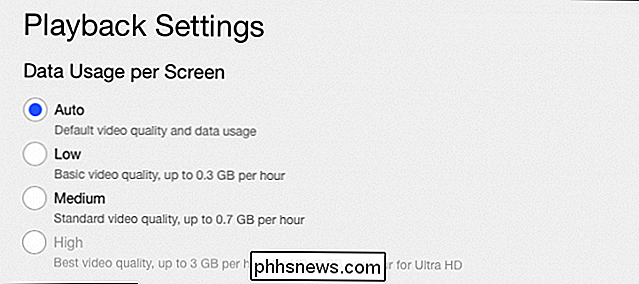
Um die Auflösung Ihrer iTunes-Filme und -Shows anzupassen, gehen Sie zum Abschnitt Apps der Apple TV-Einstellungen.
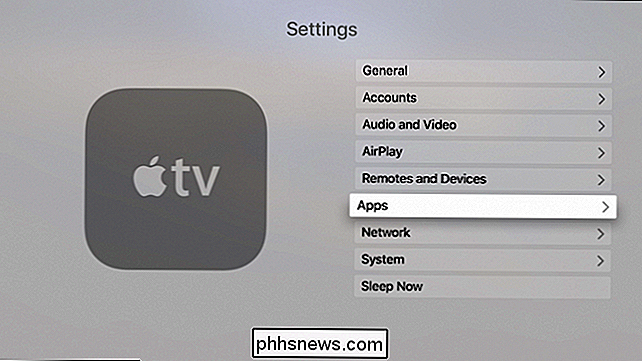
Klicken Sie auf demselben Apps-Bildschirm auf "iTunes Movies and TV Shows" und Sie können die Videoauflösung und Vorschauauflösung auswählen.
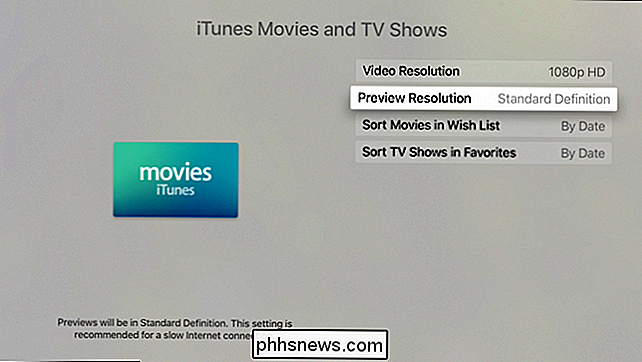
Diese wird unterscheiden sich in Bandbreite und Datenanforderungen. Auf dem Bildschirm werden Videos gemietet, gekauft und in der von dir ausgewählten Auflösung wiedergegeben. 1080p und 720p erfordern eine schnellere Internetverbindung, während die Standarddefinition nicht aktiviert ist.
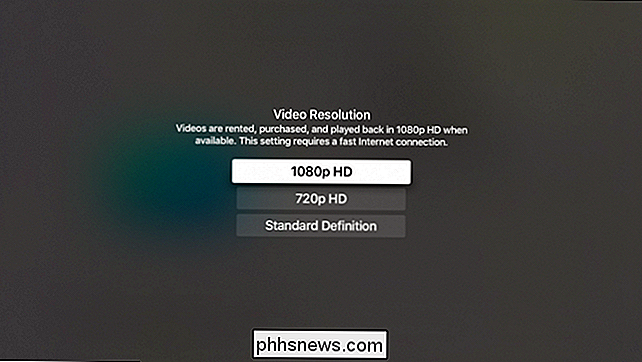
Automatische App-Updates und Podcast-Synchronisierung ausschalten
Auf demselben Apps-Bildschirm können Sie "Apps automatisch aktualisieren" deaktivieren, wenn Sie nicht möchten Deine Apple TV Apps werden hinter deinem Rücken aktualisiert. Denken Sie daran, dass Sie möglicherweise die neuesten, besten Versionen Ihrer Apps verpassen, die möglicherweise neue Funktionen und Verbesserungen enthalten.
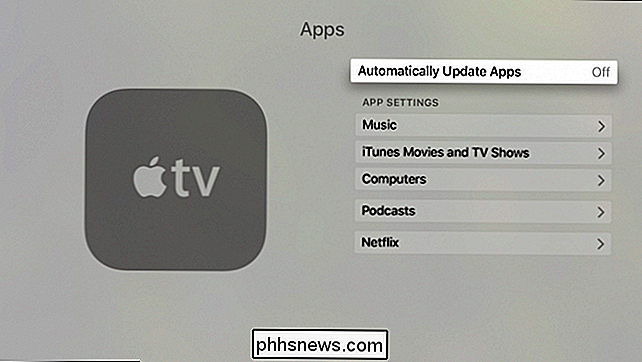
Während Sie dort sind, möchten Sie vielleicht auch die Podcast-Synchronisierung deaktivieren. Podcasts verbrauchen nicht unbedingt viel Daten, aber wenn Sie viele davon abonnieren, kann sich das wirklich summieren.
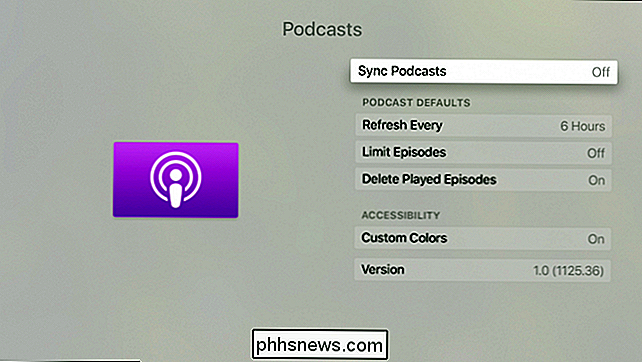
Automatische Updates ausschalten (solange Sie noch regelmäßig updaten)
Kommen wir nun zurück Klicken Sie im Hauptmenü auf "System".
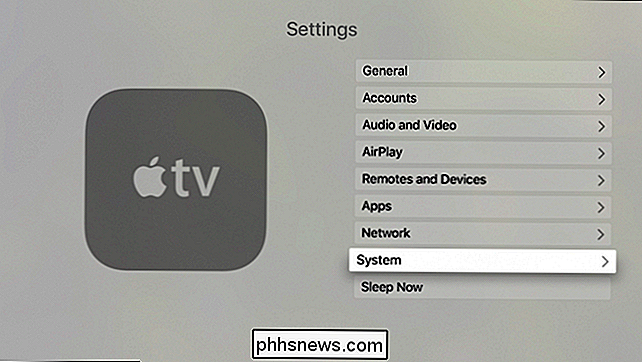
Wählen Sie auf dem nächsten Bildschirm "Software Updates".
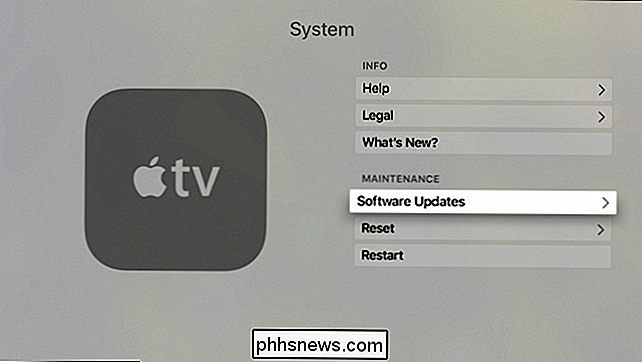
Deaktivieren Sie auf dem nächsten Bildschirm automatische Updates. Sie müssen nun Ihr Apple TV manuell über die Schaltfläche "Update Software" aktualisieren.
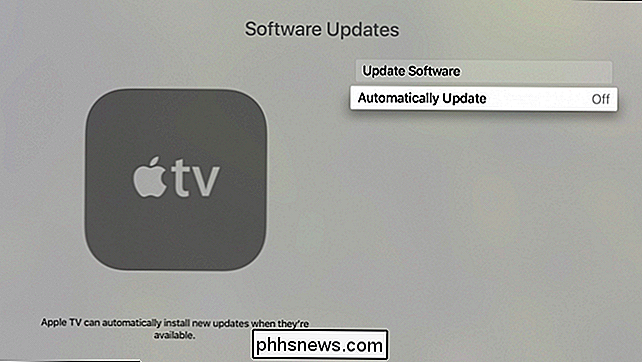
Mit dieser letzten Option müssen Sie sicherstellen, dass Sie gelegentlich nach Systemupdates suchen. Dies ist eines dieser Dinge, die Sie auf jeden Fall behalten wollen, um nicht nur neue Funktionen, sondern auch Sicherheitsupdates zu nutzen. Wenn Sie denken, dass Sie vergessen werden, ist es am besten, dies zu lassen. Wenn Sie diese Daten deaktivieren, haben Sie mehr Kontrolle darüber, wann Sie diese Daten verwenden.
Insgesamt hängt die Menge an Daten, die Ihr Apple TV verbraucht, fast ausschließlich davon ab, wofür Sie es verwenden. Natürlich können Sie Daten speichern, wenn Sie Filme und TV-Sendungen im iTunes Store mit einer niedrigeren Auflösung streamen. Wenn Sie jedoch Netflix und andere Dienste verwenden, müssen Sie wahrscheinlich auf ihre Kontoeinstellungen zugreifen.
Mit den Tipps, die wir in diesem Artikel beschrieben haben, können Sie jedoch unbeabsichtigte Überschreitungen zügeln. Selbst wenn Sie nicht alle anwenden möchten, können Sie diejenigen auswählen, die Ihren Bedürfnissen am besten entsprechen.
Bildquelle: Maurizio Pesce / Flickr

So erkennen Sie, welche Distro und Version von Linux Sie ausführen
Wenn Sie Linux als Desktop-Betriebssystem verwenden, wissen Sie wahrscheinlich genau, welche Version Sie ausführen, aber was? Wenn Sie eine Verbindung zu jemandes Server herstellen und etwas arbeiten müssen? Es ist wirklich nützlich, genau zu wissen, womit Sie es zu tun haben, und glücklicherweise ist es auch ziemlich einfach.

So teilen Sie eine Internetverbindung mit anderen Computern
Auf der Suche nach einer schnellen Möglichkeit, Ihre Internetverbindung mit anderen um Sie herum zu teilen? Heutzutage ist dies nur in einer Handvoll Situationen nützlich. Ich habe persönlich nur eine gemeinsame Internetverbindung benutzt, wenn ich in einem Auto mit einem Freund saß, der einen Laptop an seinem Smartphone hatte.Mei



